XSL
En la sección XSL (imagen siguiente) puede definir las opciones de configuración para las transformaciones XSL y las transformaciones XSL-FO realizadas dentro de la aplicación.
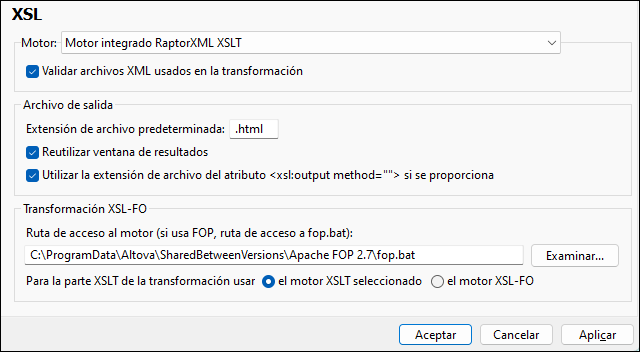
Configuración del motor
Puede configurar un procesador XSLT para ejecutar transformaciones XSLT cuando se invoca el comando Transformación XSLT.
Hay varios motores XSLT de entre los que elegir:
•El motor XSLT integrado de RaptorXML
•El analizador MSXML de Microsoft (MSXML)
•Un procesador XSLT externo
Nota: Para depurar XSLT en Authentic Desktop se usa siempre el motor XSLT integrado de RaptorXML, incluso aunque aquí se haya seleccionado otro motor XSLT para las transformaciones.
Motor XSLT de Altova RaptorXML
Authentic Desktop incluye los motores XSLT 1.0, XSLT 2.0 y XSLT 3.0 de Altova Raptor XML para transformaciones XSLT. Dependiendo del valor del atributo version del elemento xsl:stylesheet o xsl:transform, en la transformación se utiliza un motor u otro. Ocurre lo mismo al depurar XSLT con el depurador XSLT/XQuery de XMLSpy.
Para validar los archivos XML de las transformaciones, seleccione la opción Validar (imagen anterior).
Analizador (MSXML) de Microsoft
El analizador MSXML 3.0, 4.0 o 6.0 es una utilidad que viene preinstalada en su equipo. Si sabe qué versión utiliza su equipo, seleccione la opción correspondiente. Si no lo sabe, puede pedir a Authentic Desktop que elija la versión automáticamente (Elegir la versión automáticamente es la opción predeterminada). En ese caso, Authentic Desktop intenta seleccionar la versión más reciente.
Procesador XSLT externo
Puede elegir el procesador XSLT externo que usted prefiera introduciendo la ruta de acceso a su archivo ejecutable.

Para ello basta con indicar la cadena de línea de comandos que el procesador XSLT externo utiliza para ejecutar transformaciones. Estas son las variables que puede usar para crear la cadena de línea de comandos:
%1 = documento XML que se debe procesar
%2 = archivo de salida que se debe generar
%3 = hoja de estilos XSLT que se debe usar (si el documento XML no contiene una referencia a la hoja de estilos)
Por ejemplo, imagine que tiene un procesador que utiliza este comando para ejecutar transformaciones XSLT:
mimotorxslt.exe -o salida.xml entrada.xml hojaestilos.xslt nombre-parámetro=valor-parámetro
Entonces en Authentic Desktop puede usar las variables descritas más arriba para generar este comando. Seleccione el botón de opción Programa externo de transformación XSL y escriba esta línea en el cuadro de texto:
c:\mimotorxslt\mimotorxslt.exe -o %2 %1 %3 nombre-parámetro=valor-parámetro
Por último, si desea ver los resultados y los errores del programa externo en la ventana Mensajes de Authentic Desktop marque las casillas correspondientes.
Para ver los mensajes de salida y de error del programa externo en la ventana Mensajes de Authentic Desktop marque la casilla correspondiente.
Nota: Los parámetros definidos en el cuadro de diálogo Parámetros de entrada XSLT (al que se accede desde el menú XSL) solo se pasan a los motores XSLT internos de Altova, pero no a otros motores XSLT aunque se hayan seleccionado como procesador XSLT predeterminado.
Opciones del archivo de salida
Para configurar el archivo de salida tiene varias opciones:
•Extensión de archivo predeterminada: usa una extensión de archivo predeterminada para los archivos de salida; esta extensión se puede sobreescribir con la extensión indicada en el elemento XSLT xsl:output (último punto).
•Si marca la casilla Reutilizar ventana de resultados, las transformaciones que realice a partir de ahora mostrarán el documento de resultados en la misma ventana. Si el archivo XML pertenece a un proyecto y la casilla Reutilizar ventana de resultados está desactivada, la opción solamente surte efecto si también se desactiva la casilla Guardar en la carpeta de las propiedades del proyecto (imagen siguiente).

•Usar la extensión de archivo del elemento xsl:output: puede decidir si la extensión de archivo indicada en el elemento xsl:output de la hoja de estilos XSLT sobreescribe la extensión predeterminada indicada en la primera opción.
Transformaciones XSL-FO
Los documentos FO se procesan usando un procesador FO y la ruta de acceso del ejecutable del procesador FO debe indicarse en la casilla del motor de transformación XSL-FO. La transformación se lleva a cabo con el comando de menú XSL/XQuery | Transformación XSL-FO. Si el archivo de entrada (el documento que estaba activo cuando se ejecutó el comando) es un documento XSL-FO, se invoca al procesador FO para la transformación. Si el documento de entrada es un documento XML, entonces es necesario realizar primero una transformación XSLT para convertir el documento XML en un documento XSL-FO. Esta transformación XSLT se puede llevar a cabo bien con el motor XSLT que indicó como motor predeterminado (véase más arriba) o bien con el motor XSLT que está integrado en el procesador FO que indicó como procesador FO predeterminado para la aplicación. Seleccione cuál de estos dos motores desea usar para esta transformación.
Nota: A no ser que desactive la casilla correspondiente en el programa de instalación de Authentic Desktop, el procesador FOP de Apache XML Project se instalará en la carpeta C:\ProgramData\Altova\SharedBetweenVersions. Y si el procesador está instalado, su ruta de acceso aparecerá automáticamente en el campo Motor XSL-FO. Si quiere puede cambiar esta ruta de acceso para usar otro procesador FO distinto. Sin embargo, recuerde que los demás productos de Altova que usan procesadores FO utilizarán la misma ruta de acceso (StyleVision y Authentic Desktop).
Guardar y salir
Cuando termine de modificar las opciones de configuración, haga clic en Aceptar para terminar.